Οι ρουτίνες Alexa δεν λειτουργούν: 8 διορθώσεις
Amazon Alexa Ήρωας Alexa Εξυπνο σπίτι / / August 24, 2022

Τελευταία ενημέρωση στις

Η Alexa δεν ανταποκρίνεται στις εντολές σας; Εάν αντιμετωπίζετε προβλήματα με τις ρουτίνες Alexa που δεν λειτουργούν, δοκιμάστε μερικές από τις επιδιορθώσεις σε αυτόν τον οδηγό.
Ο φωνητικός βοηθός της Amazon είναι ένα απίστευτα ευέλικτο εργαλείο που μπορεί να κάνει τα πάντα, από την ενημέρωση του καιρού μέχρι τον έλεγχο των φώτων σας. Οι ρουτίνες Alexa σάς επιτρέπουν να δημιουργήσετε τη δική σας εξατομικευμένη σειρά εντολών που θα εκτελούνται κάθε φορά που λέτε την καθορισμένη φράση ενεργοποίησης.
Ωστόσο, τα πράγματα δεν λειτουργούν πάντα ακριβώς όπως θα έπρεπε. Εάν οι ρουτίνες Alexa δεν λειτουργούν, μπορεί να είναι πρόβλημα με την ίδια τη ρουτίνα ή με τις ρυθμίσεις της συσκευής σας.
Εάν αντιμετωπίζετε προβλήματα με τις ρουτίνες Alexa, ακολουθούν ορισμένες διορθώσεις αντιμετώπισης προβλημάτων που μπορείτε να δοκιμάσετε.
1. Δοκιμή της ρουτίνας Alexa σας
Εάν η ρουτίνα Alexa δεν λειτουργεί, μπορεί να υπάρχει πρόβλημα με τη ρουτίνα ή με τη φράση που χρησιμοποιείτε για να την ενεργοποιήσετε. Ένας γρήγορος και εύκολος τρόπος για να προσδιορίσετε εάν το έναυσμα ή η ρουτίνα είναι η ρίζα του προβλήματος είναι να το δοκιμάσετε μέσω της εφαρμογής Alexa στη συσκευή σας Android ή iPhone.
Για να δοκιμάσετε τη ρουτίνα Alexa χρησιμοποιώντας την εφαρμογή:
- Ανοιξε το Alexa εφαρμογή.
- Πατήστε στο Περισσότερο εικόνισμα.
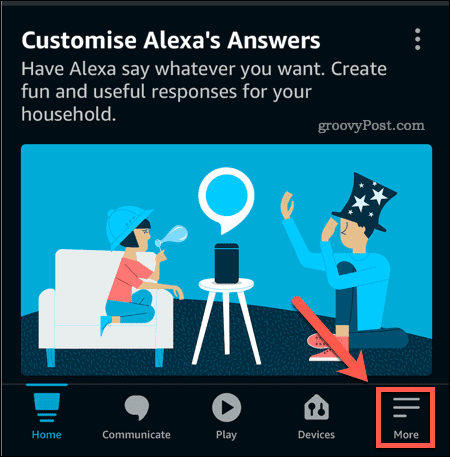
- Επιλέγω Ρουτίνες.
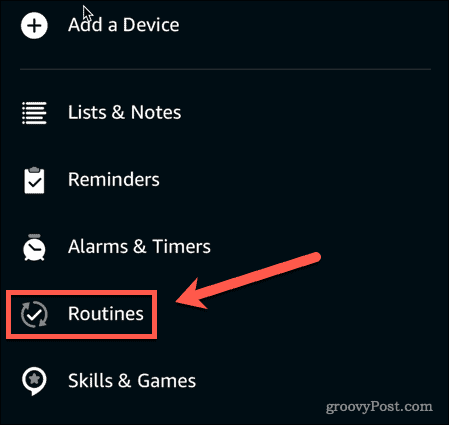
- Πατήστε στο Παίζω εικονίδιο για μια από τις ρουτίνες σας.
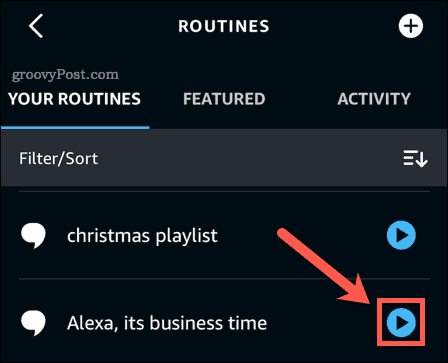
Εάν η ρουτίνα λειτουργεί όπως αναμένεται, τότε το πρόβλημα είναι με την ενεργοποίηση της ρουτίνας σας. Εάν η ρουτίνα δεν λειτουργεί όπως αναμένεται, τότε το πρόβλημα βρίσκεται στην ίδια τη ρουτίνα.
2. Ελέγξτε ότι η συσκευή σας δεν είναι σε σίγαση
Ένας συνηθισμένος λόγος που οι ρουτίνες Alexa σας δεν λειτουργούν όπως αναμενόταν είναι ότι έχετε απενεργοποιήσει το μικρόφωνο, είτε ηθελημένα είτε ακούσια. Μπορείτε να σταματήσετε τη συσκευή σας από το να ακούει τις εντολές σας χρησιμοποιώντας έναν φυσικό διακόπτη για σίγαση. Εάν η συσκευή σας είναι σε σίγαση, δεν θα μπορείτε να ενεργοποιήσετε τις ρουτίνες Alexa με τη φωνή σας.
Ο τρόπος με τον οποίο ενεργοποιείτε και απενεργοποιείτε το μικρόφωνο θα διαφέρει ανάλογα με τον τύπο της συσκευής Echo που έχετε.
Για να αλλάξετε το μικρόφωνο σε Echo, Echo Studio, Echo Dot, Echo Dot με Ρολόι και Echo Flex:
- Αναζητήστε ένα κουμπί που μοιάζει με μηδέν με μια γραμμή μέσα από αυτό.
- Εάν αυτό το κουμπί ανάβει κόκκινο, τότε η συσκευή σας είναι σε σίγαση.
- Για να καταργήσετε τη σίγαση της συσκευής σας, πατήστε το κουμπί και το κόκκινο φως θα πρέπει να σβήσει.
- Η συσκευή Alexa σας ακούει τώρα τις εντολές σας.
Για να αλλάξετε το μικρόφωνο σε Echo Show 15, Echo Show 10, Echo Show 8 και Echo Show 5:
- Αναζητήστε τον διακόπτη απενεργοποίησης μικροφώνου/κάμερας που βρίσκεται στο επάνω ή στο πλάι της συσκευής σας.
- Εάν ο διακόπτης βρίσκεται σε κόκκινο φόντο, το βίντεο και το μικρόφωνό σας είναι σε σίγαση.
- Για να καταργήσετε τη σίγαση της συσκευής σας, σύρετε το διακόπτη έτσι ώστε το κόκκινο φόντο να μην είναι πλέον ορατό.
- Η συσκευή Alexa σας ακούει τώρα τις εντολές σας.
3. Βεβαιωθείτε ότι η ρουτίνα σας είναι ενεργοποιημένη
Ένας άλλος λόγος για τον οποίο η ρουτίνα σας μπορεί να σταματήσει να λειτουργεί είναι επειδή δεν είναι ενεργοποιημένη. Στην εφαρμογή Alexa, υπάρχει ένας διακόπτης εναλλαγής για κάθε ρουτίνα που σας επιτρέπει να απενεργοποιείτε τις ρουτίνες χωρίς να χρειάζεται να τις διαγράψετε. Εάν η ρουτίνα σας είναι απενεργοποιημένη, δεν θα εκτελεστεί ακόμα κι αν πείτε τη σωστή φράση ενεργοποίησης.
Για να δείτε εάν η ρουτίνα σας είναι ενεργοποιημένη στην εφαρμογή Alexa:
- Ανοιξε το Alexa εφαρμογή.
- Πατήστε το Περισσότερο εικόνισμα.
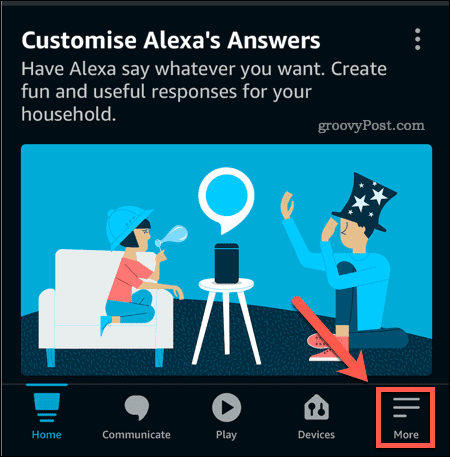
- Παρακέντηση Ρουτίνες.
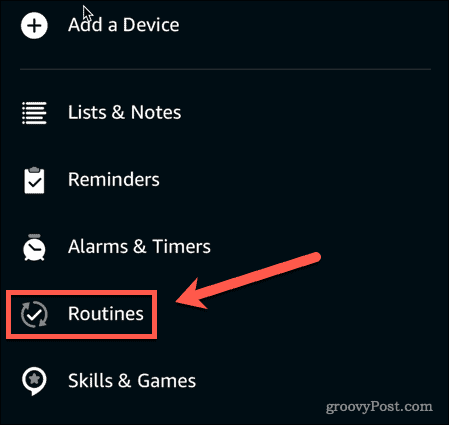
- Επιλέξτε τη ρουτίνα που θέλετε να ελέγξετε.
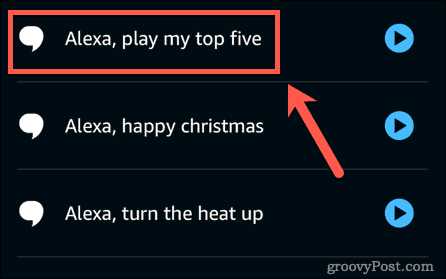
- Στο επάνω μέρος της οθόνης, θα δείτε αν είναι η ρουτίνα σας Ενεργοποιημένο ή άτομα με ειδικές ανάγκες.
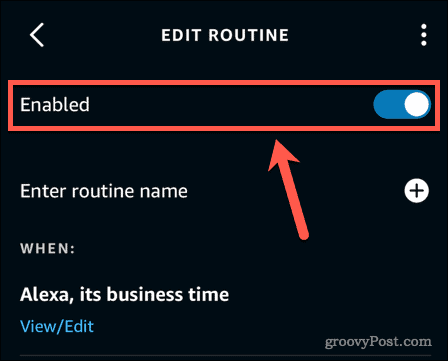
- Εάν η ρουτίνα είναι απενεργοποιημένη, πατήστε στο διακόπτη για να την ενεργοποιήσετε.
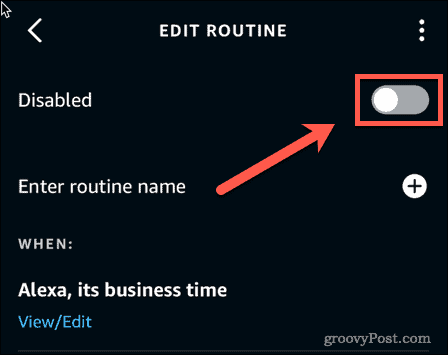
4. Ελέγξτε τη φράση ενεργοποίησης
Εάν η ρουτίνα σας λειτουργεί καλά όταν την ενεργοποιείτε μέσω της εφαρμογής, αλλά δεν λειτουργεί όταν προσπαθείτε να την ενεργοποιήσετε με τη φωνή σας, τότε μπορεί να υπάρχει πρόβλημα με τη φράση ενεργοποίησης. Μπορεί επίσης να συμβαίνει ότι χρησιμοποιείτε κατά λάθος τη λάθος φράση ενεργοποίησης.
Για να ελέγξετε τη φράση ενεργοποίησης για τη ρουτίνα σας:
- Ανοίξτε την εφαρμογή Alexa.
- Στο κάτω μέρος της οθόνης, πατήστε το Περισσότερο εικόνισμα.
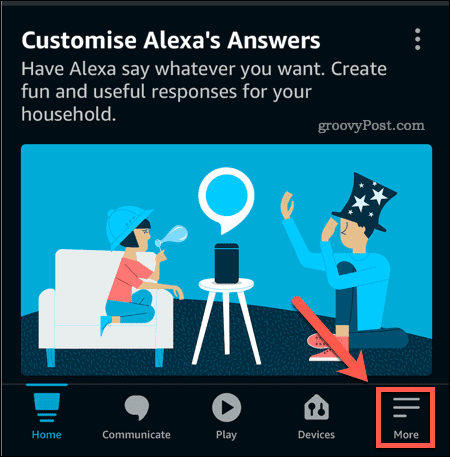
- Παρακέντηση Ρουτίνες.
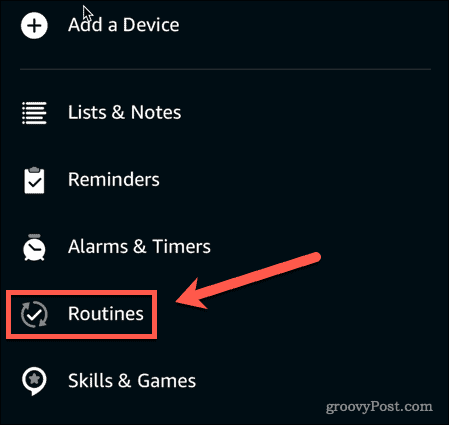
- Επιλέξτε τη ρουτίνα που θέλετε να ελέγξετε.
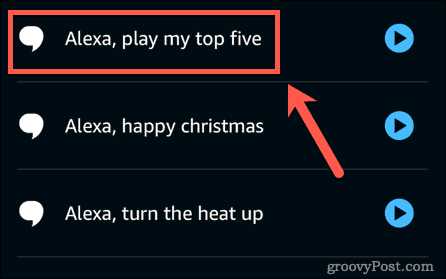
- Θα δείτε την τρέχουσα φράση ενεργοποίησης.
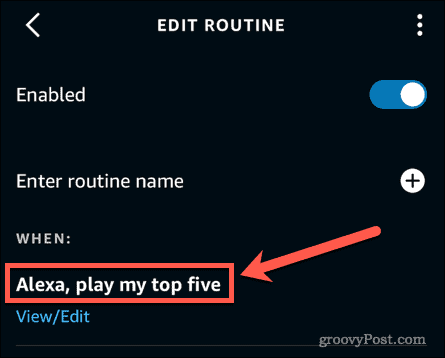
- Εάν θέλετε να αλλάξετε αυτήν τη φράση, πατήστε Προβολή/Επεξεργασία.
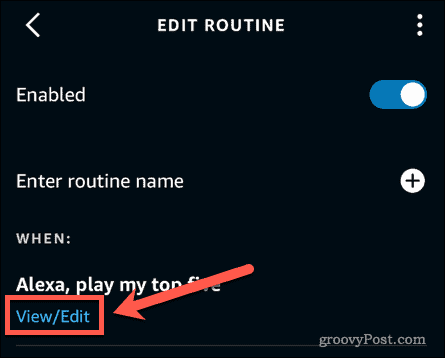
- Εισαγάγετε τη νέα σας φράση ενεργοποίησης.
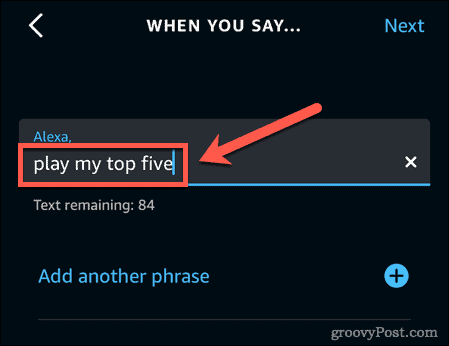
- Παρακέντηση Επόμενο.
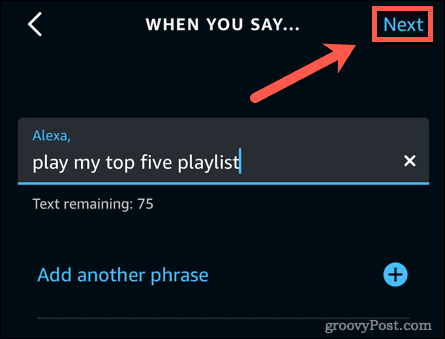
- Η φράση ενεργοποίησης θα ενημερωθεί. Ίσως χρειαστεί να περιμένετε έως και ένα λεπτό για να είναι έτοιμη για χρήση η ρουτίνα σας.
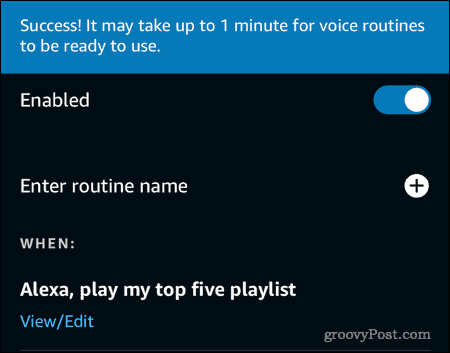
- Δοκιμάστε τη ρουτίνα σας λέγοντας τη νέα σας φράση ενεργοποίησης.
5. Ελέγξτε ποια συσκευή αναφέρεται στη ρουτίνα
Εάν έχετε πολλές συσκευές Echo, μπορείτε να καθορίσετε στη ρουτίνα σας ποιες συσκευές θέλετε να εκτελέσετε τη ρουτίνα σας. Εάν οι ρουτίνες Alexa σας δεν λειτουργούν, μπορεί να μην έχουν ρυθμιστεί για να ενεργούν στη συσκευή με την οποία μιλάτε.
Για να ελέγξετε ποια συσκευή αναφέρεται στη ρουτίνα Alexa:
- Ανοιξε το Alexa εφαρμογή.
- Πατήστε στο Περισσότερο εικόνισμα.
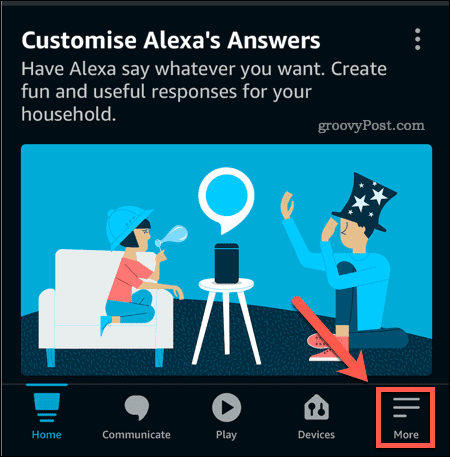
- Επιλέγω Ρουτίνες.
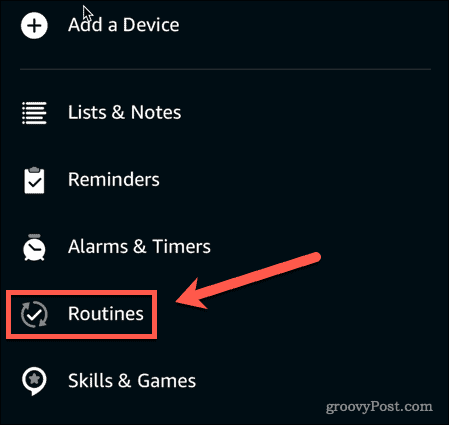
- Πατήστε στη ρουτίνα που θέλετε να ελέγξετε.
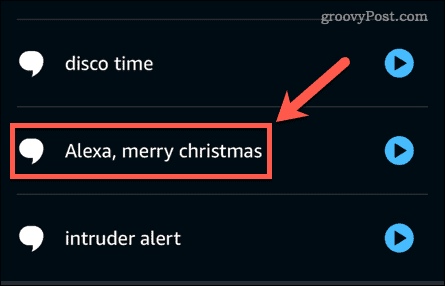
- Κάντε κύλιση προς τα κάτω στο κάτω μέρος της οθόνης. Εάν η ρουτίνα σας περιλαμβάνει μια απάντηση από τη συσκευή σας Echo, όπως π.χ. να πείτε κάτι ή να παίξετε ένα τραγούδι, θα δείτε ένα Από ενότητα που δείχνει ποια συσκευή έχει ρυθμιστεί για να εκτελεί τη ρουτίνα σας.
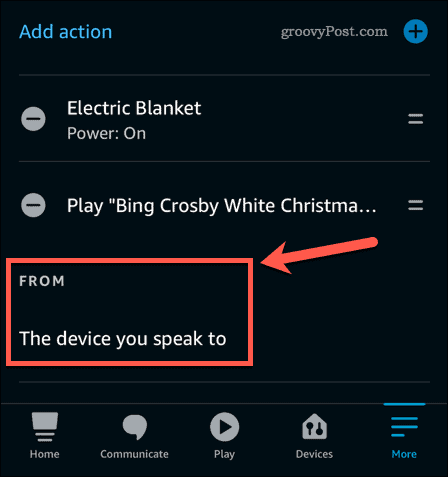
- Εάν θέλετε να αλλάξετε αυτήν την επιλογή, πατήστε στην τρέχουσα ρύθμιση.
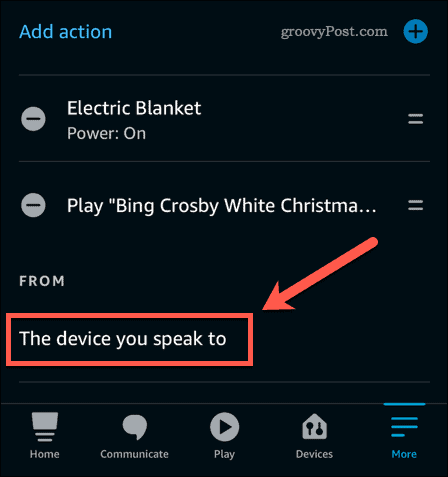
- Επιλέξτε τη συσκευή που θέλετε να εκτελείτε τη ρουτίνα σας κάθε φορά. Εάν θέλετε η απόκριση να προέρχεται από οποιαδήποτε συσκευή Echo πείτε τη φράση ενεργοποίησης, επιλέξτε Η συσκευή στην οποία μιλάτε.
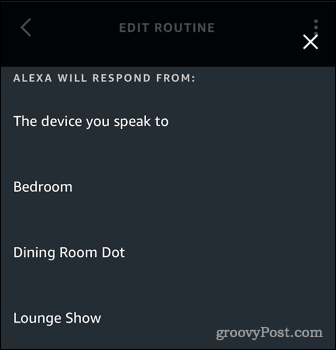
6. Ελέγξτε το όνομα της συσκευής σας
Εάν η ρουτίνα σας δεν λειτουργεί σωστά ακόμα και όταν την εκτελείτε από την εφαρμογή, ενδέχεται να έχετε εισαγάγει λανθασμένα ονόματα για τις έξυπνες συσκευές σας στη ρουτίνα σας. Για παράδειγμα, μπορεί να έχετε βάλει «ανάψτε τα φώτα του υπνοδωματίου» αντί για «ανάψτε τα φώτα του υπνοδωματίου».
Αυτό είναι πιθανό να είναι η αιτία του προβλήματος μόνο εάν χρησιμοποιήσατε την επιλογή προσαρμοσμένων ενεργειών κατά τη ρύθμιση της ρουτίνας σας. Αυτή η επιλογή σάς επιτρέπει να πληκτρολογήσετε τι θα λέγατε στην Alexa για να εκτελέσετε την επιθυμητή ενέργεια.
Για να ελέγξετε το όνομα της συσκευής σας στις ρουτίνες Alexa:
- Ανοιξε το Alexa εφαρμογή.
- Στο κάτω μέρος της οθόνης, πατήστε στο Περισσότερο εικόνισμα.
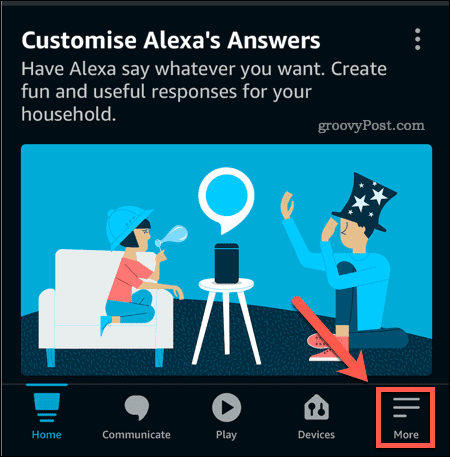
- Παρακέντηση Ρουτίνες.
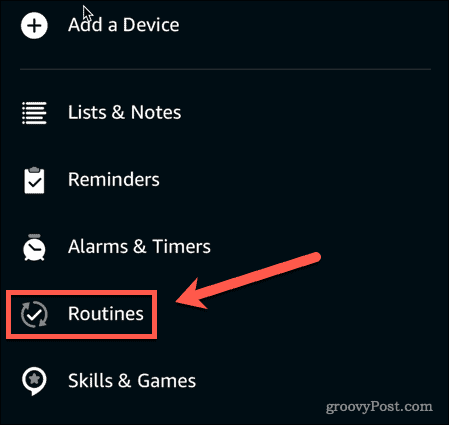
- Επιλέξτε τη ρουτίνα που θέλετε να ελέγξετε.
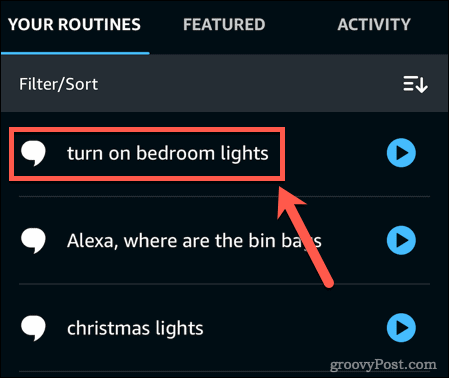
- Ελέγξτε ότι οι ενέργειες είναι σωστές.
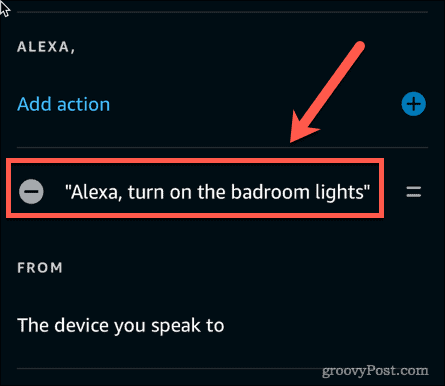
- Εάν μια ενέργεια είναι λανθασμένη, πατήστε πάνω της για να κάνετε αλλαγές.
- Εισαγάγετε τη διορθωμένη ενέργεια.
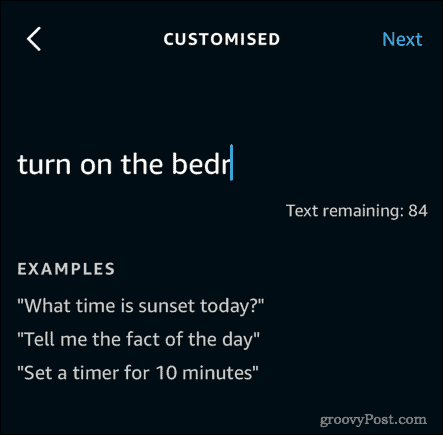
- Παρακέντηση Επόμενο.
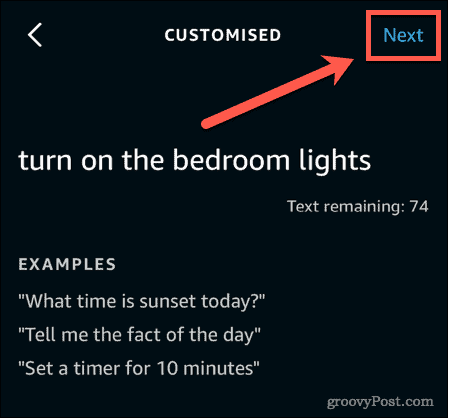
- Η ρουτίνα σας θα ενημερωθεί τώρα.
7. Ελέγξτε τη σύνδεσή σας στο Διαδίκτυο
Αν και ορισμένες εντολές λειτουργούν χωρίς σύνδεση στο Διαδίκτυο, η συντριπτική πλειονότητα των εντολών Alexa απαιτεί σύνδεση στο διαδίκτυο για να λειτουργήσει. Εάν η συσκευή σας χάσει τη συνδεσιμότητα, δεν θα μπορείτε να χρησιμοποιήσετε τις ρουτίνες σας.
Για να ελέγξετε εάν η συσκευή σας Echo είναι συνδεδεμένη:
- Ανοιξε το Alexa εφαρμογή.
- Πατήστε συσκευές.
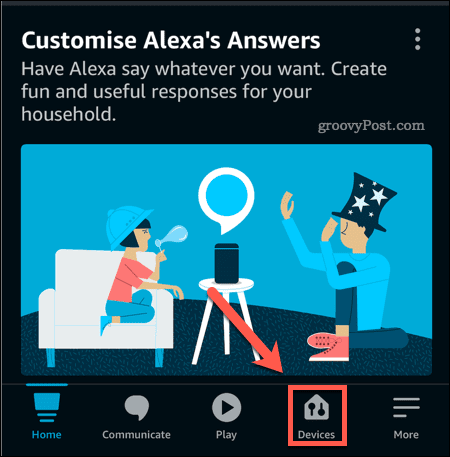
- Στο επάνω μέρος της οθόνης, πατήστε Echo & Alexa.
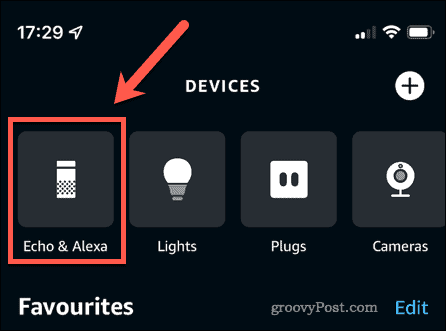
- Θα δείτε όλες τις συσκευές Echo σας στη λίστα. Αν λέει Εκτός σύνδεσης, τότε η συσκευή Alexa είτε είναι απενεργοποιημένη είτε δεν έχει σύνδεση στο διαδίκτυο.
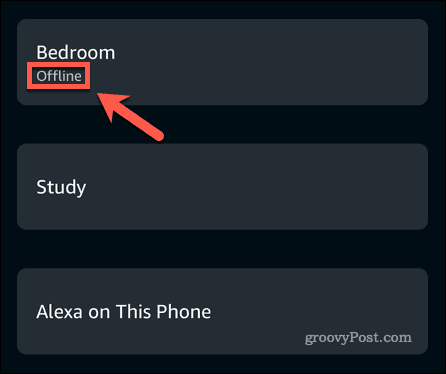
- Μπορείτε να πατήσετε σε μια συσκευή για να δείτε το τρέχον δίκτυο Wi-Fi της.
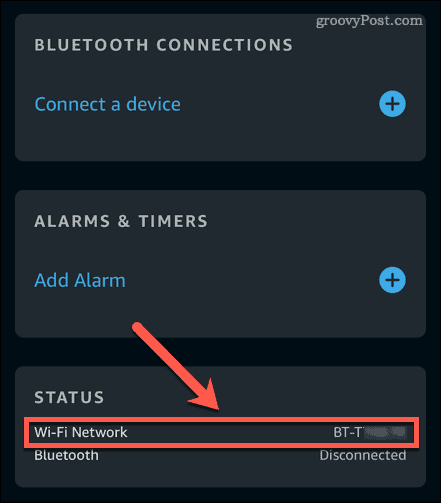
- Εάν πατήσετε μια συσκευή εκτός σύνδεσης, θα λάβετε οδηγίες για τη σύνδεσή της στο διαδίκτυο.
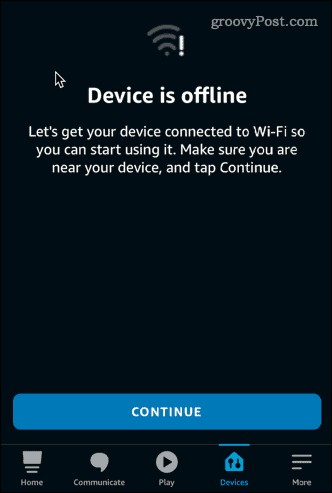
8. Επανεκκινήστε τη συσκευή σας
Εάν κανένα από τα παραπάνω βήματα δεν λειτουργεί, δοκιμάστε να απενεργοποιήσετε και να ενεργοποιήσετε ξανά τη συσκευή σας. Η επανεκκίνηση της συσκευής Alexa μπορεί να μην διορθώσει τα προβλήματά σας, αλλά σίγουρα δεν έχετε τίποτα να χάσετε από τη δοκιμή.
Για να επανεκκινήσετε τη συσκευή Alexa:
- Αποσυνδέστε τη συσκευή σας από την πρίζα.
- Συνδέστε ξανά τη συσκευή σας στην πρίζα και περιμένετε να επανεκκινηθεί.
- Μόλις ολοκληρωθεί η επανεκκίνηση, δοκιμάστε ξανά τη ρουτίνα σας.
Λάβετε περισσότερα από την Alexa
Εάν αντιμετωπίζετε προβλήματα με τις ρουτίνες Alexa που δεν λειτουργούν, μία από τις παραπάνω επιδιορθώσεις θα σας βοηθήσει. Εάν έχετε βρει άλλους τρόπους για να λύσετε προβλήματα με τις ρουτίνες Alexa, ενημερώστε μας στα σχόλια.
Υπάρχουν πολλά που μπορείτε να κάνετε με την Alexa. Από ελέγχοντας το Roku σας ή Fire TV σας προς την πραγματοποίηση τηλεφωνικών κλήσεων στο Amazon Echo συσκευές, η Alexa μπορεί να βοηθήσει σε περισσότερες περιπτώσεις από ό, τι νομίζετε. Μπορείτε ακόμη και ρυθμίστε μεμονωμένα προφίλ φωνής ώστε η Alexa να ξεχωρίζει τις φωνές.
Αν μόλις αγοράσατε την πρώτη σας συσκευή Alexa, ορίστε πώς να το ρυθμίσετε.
Πώς να βρείτε το κλειδί προϊόντος των Windows 11
Εάν πρέπει να μεταφέρετε τον αριθμό-κλειδί προϊόντος των Windows 11 ή απλά το χρειάζεστε για να κάνετε μια καθαρή εγκατάσταση του λειτουργικού συστήματος,...
Πώς να εκκαθαρίσετε την προσωρινή μνήμη, τα cookies και το ιστορικό περιήγησης του Google Chrome
Το Chrome κάνει εξαιρετική δουλειά στην αποθήκευση του ιστορικού περιήγησής σας, της προσωρινής μνήμης και των cookie για τη βελτιστοποίηση της απόδοσης του προγράμματος περιήγησής σας στο διαδίκτυο. Δικό της πώς να...
Αντιστοίχιση τιμών εντός του καταστήματος: Πώς να λαμβάνετε τιμές στο διαδίκτυο κατά τις αγορές σας στο κατάστημα
Η αγορά στο κατάστημα δεν σημαίνει ότι πρέπει να πληρώσετε υψηλότερες τιμές. Χάρη στις εγγυήσεις αντιστοίχισης τιμών, μπορείτε να λαμβάνετε εκπτώσεις στο διαδίκτυο ενώ κάνετε αγορές σε...



